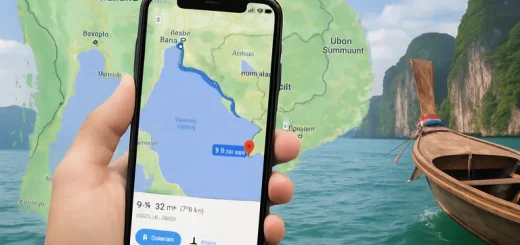Breng je TV tot leven met de philips Hue play HDMI sync box en dynamisch meebewegend licht
De Hue Play HDMI Sync Box laat je Hue-lampen meebewegen met films, games en muziek door het HDMI-beeld in realtime om te zetten naar dynamische lichtscènes. Je ontdekt wat je nodig hebt (Hue Bridge v2, geschikte lampen), hoe je 4K60 HDR met eARC/ARC en Dolby Atmos optimaal benut, en waar je op moet letten (geen 4K120/VRR, interne tv-apps via externe streamer). We vergelijken de box met de Hue Sync TV app en delen slimme tips voor installatie, compatibiliteit en veelvoorkomende problemen, zodat je thuisbioscoop meteen magisch aanvoelt.

Wat is de Hue play HDMI sync box en hoe werkt het?
De Hue Play HDMI Sync Box is een compacte schakelbox die het beeld en geluid van je HDMI-bronnen in realtime vertaalt naar dynamische lichtscènes met je Philips Hue lampen. Je plaatst de box tussen je bronnen (zoals Apple TV, Chromecast, PlayStation, Xbox of een tv-decoder) en je tv of AV-receiver: je sluit tot vier HDMI-apparaten aan op de box en één HDMI-kabel gaat naar je scherm. De box leest het videosignaal, analyseert kleuren en helderheid per frame en stuurt via de Hue Bridge v2 directe commando’s naar de lampen in je ingestelde entertainmentruimte. Zo matchen je Gradient Lightstrip, Play light bars of andere geschikte Hue lampen het beeld tijdens films, series, games of muziek. Je bedient alles met de Hue Sync app op je telefoon, waar je de modus (video, game of muziek), intensiteit, helderheid en automatisch starten instelt.
Dankzij HDMI-CEC schakelt de box desgewenst automatisch mee met je bron, en IR-leren maakt bediening met je eigen afstandsbediening mogelijk. Beeld wordt doorgelust tot 4K op 60 Hz met HDR10, HDR10+ en Dolby Vision, maar 4K120 en VRR worden niet ondersteund, waardoor je voor next-gen 120 Hz gaming beter direct op de tv aansluit. Omdat de sync box alleen HDMI-signalen ziet, synchroniseert hij geen tv-apps die in je tv zelf draaien; gebruik daarvoor een externe streamer via HDMI. Met regelmatige firmware-updates, lage vertraging en stabiele wifi-verbinding is de hue play hdmi sync box (ook bekend als hue hdmi sync box) de meest naadloze manier om je homecinema tot leven te wekken.
Belangrijkste functies en vereisten (Hue bridge V2, 4 HDMI-ingangen, 4K60, HDR)
De Hue Play HDMI Sync Box werkt alleen met een Hue Bridge v2 en een entertainmentruimte met compatibele Hue lampen, zodat je verlichting precies kan meebewegen met wat je kijkt of speelt. Je sluit tot vier HDMI-bronnen aan op de box en krijgt één HDMI-uitgang naar je tv of receiver, met doorgifte tot 4K op 60 Hz en ondersteuning voor HDR10, HDR10+ en Dolby Vision, inclusief HDCP 2.
2 voor beschermde content. Dankzij HDMI-CEC schakelt de box automatisch met je bron mee en met IR-leren koppel je je eigen afstandsbediening voor volume of ingangen. In de Hue Sync app stel je intensiteit, helderheid en modus per bron in, en kun je automatisch starten activeren. Let erop dat 4K120 en VRR niet worden ondersteund, wat vooral bij high-end gaming relevant is.
Wat kun je synchroniseren met je Hue lampen (films, games en muziek)
Met de Hue Play HDMI Sync Box laat je je Hue lampen meebewegen met alles wat je via HDMI afspeelt. Kijk je een film of serie, dan analyseert de box het beeld per scène en vertaalt dominante kleuren naar je Gradient lightstrip, Play light bars of andere geschikte Hue lampen, zodat de sfeer rond je tv het beeld naadloos volgt. Tijdens gaming kies je de Game-modus voor snellere, actievere effecten met minimale vertraging, zonder impact op beeld of audio.
Luister je muziek via een HDMI-bron, dan reageert de Music-modus op ritme, dynamiek en volume voor pulserende effecten. Je stelt per bron intensiteit, helderheid en stijl in, en met een externe streamer via HDMI synchroniseer je ook tv-apps.
[TIP] Tip: Stel een Entertainmentruimte in, verbind HDMI-bronnen, start vervolgens de sync.

Installatie en aansluiten
Zo installeer en sluit je de Hue Play HDMI Sync Box snel en zonder verrassingen aan. Volg de stappen hieronder voor een stabiele 4K60/HDR-setup met perfecte lichtsync.
- Benodigdheden en voorbereiding: zorg voor een Hue Bridge v2 (bekabeld internet, nieuwste firmware), geschikte Hue lampen voor Entertainment (bijv. Gradient of Play light bars) die al in de Hue app staan, maak/controleer je entertainmentruimte met correcte lampplaatsing rond de tv, en leg high-speed HDMI-kabels klaar die 4K60 en HDR ondersteunen.
- Aansluiten op tv, soundbar/AVR en consoles: sluit je HDMI-bronnen (mediabox, gameconsole, streamer) aan op de vier ingangen van de sync box; verbind HDMI OUT van de sync box met de eARC/ARC-poort van je tv; gebruik vervolgens de eARC/ARC-verbinding van de tv naar je soundbar/AV-receiver voor Dolby Atmos en andere audioformaten (de sync box is geen audioreceiver); gebruik kwalitatieve, gecertificeerde HDMI-kabels en activeer desgewenst HDMI-CEC voor automatische bronwissel.
- Eerste configuratie in de app: open de Hue Sync app, koppel de sync box aan je Bridge, update de firmware, kies je eerder aangemaakte entertainmentruimte en kalibreer de tv-randen/lampposities; stel intensiteit, helderheid en modus (video, game, muziek) in en schakel automatische bronherkenning en opstartgedrag in zodat de juiste ingang en sync automatisch worden gekozen.
Klaar? Start een film, game of playlist en verfijn intensiteit en helderheid naar smaak. Zo haal je het maximale uit je Hue-verlichting én je beeld.
Benodigdheden en voorbereiding (lampen, bridge, HDMI-kabels)
Voor je start met de Hue Play HDMI Sync Box heb je een Hue Bridge v2 nodig en minimaal één set kleurcapabele Hue lampen die je in een entertainmentruimte kunt plaatsen, zoals een Gradient lightstrip voor tv’s of Play light bars naast je scherm. Zorg dat je Bridge stabiel is verbonden via je router (wifi voor je telefoon, ethernet voor de Bridge) en dat alle lampen en de Bridge de laatste firmware draaien.
Gebruik Premium High Speed of Ultra High Speed HDMI-kabels die 4K60 en HDR ondersteunen en let op HDCP 2.2 voor beschermde content. Check vooraf waar je stroompunten hebt, hoeveel HDMI-bronnen je aansluit en of je eARC met een soundbar of receiver wil gebruiken, zodat je bekabeling in één keer klopt.
Aansluiten op TV, soundbar/AVR en consoles (inclusief EARC en Dolby atmos)
Sluit je HDMI-bronnen, zoals consoles en streamers, aan op de vier ingangen van de Hue Play HDMI Sync Box en verbind de HDMI-uitgang van de box met een HDMI-poort van je tv (bij voorkeur de eARC-poort). Voor het beste geluid verbind je daarna de eARC-poort van je tv met je soundbar of AV-receiver, zodat Dolby Atmos en andere high-bandwidth audioformaten probleemloos worden doorgegeven. Gebruik je geen eARC, dan werkt ARC ook, maar Atmos valt dan vaak terug op gecomprimeerde varianten.
Wil je je AVR als centrale schakel gebruiken, dan kun je ook de uitgang van de AVR in een ingang van de sync box steken en de box vervolgens naar de tv leiden, al verlies je dan de vier aparte ingangen. Kies altijd gecertificeerde 4K60 HDR-kabels en zet CEC en passthrough aan voor een stabiele setup.
Eerste configuratie in de app (entertainmentruimte, intensiteit, automatische bronherkenning)
Begin in de Hue app met het aanmaken van een entertainmentruimte en plaats je lampen virtueel op de exacte posities rond je tv, zodat de kleurmapping klopt. Open daarna de Hue Sync app om de Hue Play HDMI Sync Box te vinden, koppel ‘m aan je wifi en je Hue Bridge v2 (druk op de linkknop) en installeer eventuele firmware-updates. In de app kies je per activiteit de modus (video, game of muziek), stel je de intensiteit van de effecten in van subtiel tot extreem en pas je de helderheid aan.
Activeer automatische bronherkenning zodat de box de juiste HDMI-ingang kiest en direct kan synchroniseren. Geef ingangen herkenbare namen en schakel automatisch starten en CEC in voor soepel schakelen zonder extra handelingen.
[TIP] Tip: Sluit bronnen aan via Hue Sync Box; maak Entertainmentruimte in Hue-app.

Past de Hue play HDMI sync box bij je setup?
De Hue Play HDMI Sync Box past perfect als je vooral kijkt of gamet via externe HDMI-bronnen zoals een Apple TV, Chromecast met Google TV, PlayStation, Xbox, Blu-ray of een decoder, omdat de box het signaal uit die bronnen leest en je Hue lampen daarop laat meebewegen. Je hebt een Hue Bridge v2 en kleurcapabele lampen nodig (bij voorkeur Gradient rond je tv) en je tv of projector moet 4K60 en HDR ondersteunen voor de beste ervaring. Ben je een fanatieke gamer die 120 Hz en VRR wil, dan is dit niet de beste match voor die specifieke sessies, omdat de sync box maximaal 4K60 doorgeeft; voor 120 Hz sluit je je console rechtstreeks op de tv aan.
Kijk je vooral ingebouwde tv-apps, dan heb je óf een externe streamer via HDMI nodig óf je kiest, als je tv dat ondersteunt, voor de Hue Sync TV app. Gebruik je een soundbar of AVR met eARC, dan kun je probleemloos Atmos en andere audioformaten doorgeven terwijl je verlichting strak synchroniseert. De hue play hdmi sync box (ook bekend als hue hdmi sync box) is ideaal als je meerdere bronnen wilt schakelen en maximale controle over lichtsferen zoekt.
Ideale toepassingen en setups voor HDMI-bronnen
De Hue Play HDMI Sync Box komt het best tot zijn recht als je je entertainment via externe HDMI-bronnen afspeelt. Een ideale setup is een streamer zoals Apple TV of Chromecast met Google TV voor je tv-apps, plus één of twee consoles, allemaal op de vier ingangen van de box, met de uitgang naar je tv en eARC van de tv naar je soundbar of AVR voor Dolby Atmos.
Combineer een Gradient lightstrip achter je tv met Play light bars links en rechts voor een brede lichtmuur; vul aan met Hue lampen in dezelfde entertainmentruimte voor extra immersie. Kies 4K60 HDR-capabele kabels, schakel automatische bronherkenning in en laat de hue hdmi sync box soepel meeschakelen tussen film, sport, games en muziek.
Hue play HDMI sync box of Hue sync TV app? keuzegids
Twijfel je tussen de Hue Play HDMI Sync Box en de Hue Sync TV app? De tabel hieronder vergelijkt wat je kunt synchroniseren, beperkingen, installatie en wanneer je welke optie kiest.
| Keuze-optie | Wat synchroniseert het | Beeld/gaming beperkingen | Installatie, prijsindicatie & wanneer kiezen |
|---|---|---|---|
| Hue Play HDMI Sync Box | Alle externe HDMI-bronnen die je inplugt (consoles, settopbox, Chromecast, Blu-ray). Niet de interne TV-apps/tuner. | Max 4K60; HDR10/HDR10+ en Dolby Vision pass-through; geen 4K120/VRR-lichtsync. Latency laag, gebruik TV Game Mode. | Extra kastje met 4 HDMI-poorten; tussen bronnen en TV/AVR plaatsen; Bridge v2 vereist. Richtprijs ±250 (excl. Bridge/lampen). Kies dit bij meerdere HDMI-bronnen, elke TV (ook niet-Samsung), of als je Dolby Vision gebruikt. |
| Hue Sync TV app (Samsung 2022+) | Alles wat de TV afspeelt: interne streaming-apps én HDMI-ingangen, inclusief live TV. Geen extra poorten nodig. | Ondersteuning afhankelijk van TV-model; HDR10/HDR10+ oké; geen Dolby Vision op Samsung. 4K120/VRR-lichtsync niet gegarandeerd/veelal niet beschikbaar. | Alleen op compatibele Samsung TV’s; Bridge v2 vereist; geen bekabelingswijziging. Eenmalige aankoop ±130. Kies dit als je vooral TV-apps gebruikt en een geschikte Samsung TV hebt. |
| Alternatief: PC Hue Sync of Philips Ambilight TV | PC Hue Sync: content vanaf je computer. Ambilight TV: het TV-beeld via Ambilight+Hue naar lampen. | Beperkt tot pc-weergave of specifieke Philips TV-modellen; geen universele HDMI-switch. 4K120/VRR-lichtsync niet bedoeld/ondersteund. | Geen extra box; Bridge v2 wel nodig. Kosten variëren (software/TV). Kies dit als je vooral via pc kijkt of al een Ambilight TV bezit. |
Kern: gebruik de HDMI Sync Box voor veelzijdige HDMI-setups en Dolby Vision; kies de Hue Sync TV app als je vooral interne apps op een compatibele Samsung TV gebruikt. Heb je vooral pc-content of een Ambilight TV, dan volstaat het alternatief.
Kies de Hue Play HDMI Sync Box als je meerdere HDMI-bronnen gebruikt en maximale flexibiliteit wilt. Met vier ingangen schakel je moeiteloos tussen console, streamer en decoder, werkt het op elke tv of projector en regel je alles via CEC en IR. Nadeel: interne tv-apps synchroniseren niet, dus die speel je via een externe streamer. Gebruik de Hue Sync TV app als je vooral kijkt via ingebouwde apps op een compatibele Samsung tv; je synchroniseert dan zonder extra hardware en houdt je setup strak.
Hou er rekening mee dat beide oplossingen een Hue Bridge v2 en kleurcapabele lampen vereisen en dat 4K60 HDR prima gaat, maar 4K120/VRR-sync niet. Voor pure eenvoud: tv-app. Voor veelzijdigheid: hue hdmi sync box.
[TIP] Tip: Gebruik externe HDMI-bronnen; TV-apps worden niet gesynchroniseerd.

Compatibiliteit, beperkingen en problemen oplossen
De Hue Play HDMI Sync Box werkt met een Hue Bridge v2 en kleurcapabele Hue lampen in een entertainmentruimte, zoals een Gradient lightstrip en Play light bars. Beeld wordt doorgelust tot 4K60 met HDR10, HDR10+ en Dolby Vision en vereist HDCP 2.2; 4K120 en VRR worden niet ondersteund, wat voor next-gen 120 Hz gaming een beperking is. Omdat de box alleen HDMI-signalen ziet, synchroniseert hij geen ingebouwde tv-apps; gebruik een externe HDMI-streamer of overweeg de Hue Sync TV app op geschikte tv’s. Voor stabiel beeld en Atmos-geluid kies je een eARC-verbinding tussen tv en soundbar/AVR en gebruik je gecertificeerde 4K60 HDR-kabels.
Lostrekken van het signaal, knipperen of geen sync? Update firmware van Bridge, lampen en box, controleer kabelkwaliteit en schakel CEC-conflicten uit op apparaten die elkaar blijven overnemen. Geen beeld bij Dolby Vision? Forceer tijdelijk HDR10 of verlaag de kleurdiepte naar 8/10-bit op de bron om de HDMI-handshake te stabiliseren. Werken lampen niet goed mee, controleer dan of ze in de juiste entertainmentruimte staan en voer een herkalibratie uit in de app. Met de juiste bekabeling, instellingen en updates draait je hue hdmi sync box soepel en haal je het maximale uit je homecinema.
Ondersteunde resoluties en HDR-formaten (4K60, hdr10+, Dolby vision; geen 4K120/VRR)
De Hue Play HDMI Sync Box geeft videosignaal door tot 4K op 60 Hz via HDMI 2.0 en ondersteunt HDR10, HDR10+ en Dolby Vision, zodat je contrast en kleuren behouden blijven terwijl je lampen synchroniseren. Voor 4K-streaming en UHD-schijven is HDCP 2.2 vereist, dus gebruik gecertificeerde 4K60 HDR-kabels. Verwacht bij 4K60 SDR volledige 4:4:4-kleursubsampling en bij HDR doorgaans 4:2:2 of 4:2:0, afhankelijk van je bron en tv; de beeldkwaliteit blijft daarbij uitstekend.
Let op: 4K120 en VRR worden niet ondersteund, net als high-refresh gaming op 120 Hz; wil je dat, sluit je console rechtstreeks op je tv aan en gebruik de sync box voor 4K60-content. Voor de meeste films, series en games is dit een prima balans tussen beeldkwaliteit en naadloze lichtsync.
Geschikte Hue lampen en opstellingen (gradient, play light bars, entertainmentruimte)
Voor de beste sync kies je kleurcapabele Hue lampen die Hue Entertainment ondersteunen. De Hue Gradient lightstrip voor tv’s is ideaal omdat meerdere kleurzones tegelijk kunnen oplichten, waardoor de rand van je scherm vloeiend meeloopt met het beeld. Combineer die met Hue Play light bars links en rechts achter je tv voor extra diepte en brede lichtuitstraling. Plaats alles in één entertainmentruimte in de Hue app, kalibreer de exacte posities en zorg voor symmetrie rond je scherm voor nauwkeurige kleurmapping.
Gebruik een strip die past bij het formaat van je tv en laat felle lampen niet direct in je ogen schijnen. Je kunt aanvullen met bijvoorbeeld Signe vloerlampen of andere Hue White and Color Ambiance lampen voor sfeer in de kamer, maar onthoud dat wit- of ambiance-only lampen geen kleuren syncen. Een neutrale muur achter de tv helpt om kleuren natuurgetrouw te laten uitkomen.
Veelvoorkomende problemen en oplossingen (TV-apps, HDMI-kabelkwaliteit, firmware)
Geen sync bij tv-apps? De Hue Play HDMI Sync Box ziet alleen HDMI-signalen, dus speel apps via een externe streamer of gebruik, als je tv dat ondersteunt, de Hue Sync TV app. Flikkert beeld of valt het weg, check dan de HDMI-kabelkwaliteit: gebruik gecertificeerde 4K60 HDR-kabels met HDCP 2.2 en houd ze zo kort mogelijk. Problemen met Dolby Vision of handshake los je vaak op door tijdelijk HDR10 te kiezen of de kleurdiepte naar 10-bit te zetten.
Geen Atmos? Controleer eARC/ARC-instellingen en zet passthrough en CEC aan. Haperende lichtsync verhelp je met firmware-updates voor Bridge, lampen en box, een stabiele wifi voor de box en een herkalibratie van je entertainmentruimte in de app.
Veelgestelde vragen over hue play hdmi sync box
Wat is het belangrijkste om te weten over hue play hdmi sync box?
De hue play hdmi sync box is een HDMI-switch die videobronnen analyseert en je Hue-lampen synchroniseert met beeld en muziek. Vereist Hue Bridge v2. Biedt 4 ingangen, 4K60 met HDR10+/Dolby Vision pass-through; geen 4K120/VRR.
Hoe begin je het beste met hue play hdmi sync box?
Begin met Hue Bridge v2, geschikte Hue-lampen (bijv. Gradient) en HDMI 2.0-kabels. Sluit bronnen op de box aan, box naar tv/AVR. Maak in de Hue-app een entertainmentruimte, stel intensiteit in, activeer bronherkenning en controleer eARC/Atmos.
Wat zijn veelgemaakte fouten bij hue play hdmi sync box?
Veelgemaakte fouten: tv-intern apps willen syncen (werkt alleen met HDMI-bronnen), goedkope HDMI-kabels veroorzaken HDR/ARC-problemen, geen Bridge v2, verouderde firmware, lampen buiten entertainmentruimte, verkeerde eARC-instelling, en aannemen dat 4K120/VRR wordt ondersteund.